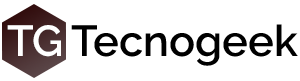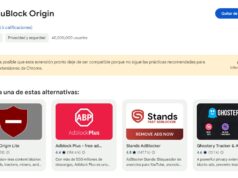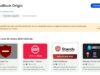Si sos usuario del servicio de correo electrónico de Google, GMail, y además usas Chrome, existe una herramienta que te permite cifrar o encriptar mensajes confidenciales. Se trata de Secure Mail for Gmail, una extensión Open Source que hace exactamente lo que dice. En este post veremos lo simple que es usarlo.
Para poder encriptar los mensajes, lo primero que debemos hacer es instalar la extensión de Chrome Secure Mail for Gmail.
 Al reiniciar
Al reiniciar
nuestra conexión con Gmail, veremos que tenemos un nuevo botón junto al
de “redactar” con el símbolo de un candado. Es decir, tras instalar la
extensión, podrás componer y enviar mensajes normales o cifrados.
Cuando elijas enviar un mensaje cifrado, la ventana se verá con un
borde rojo y una advertencia. De igual manera, a medida que
escribas,
verás que el guardado automático como
borrador de Gmail falla; esto es
así porque el cifrado del texto
ocurre en la caché de la extensión,
nunca llega a los servidores de Google y por lo tanto no es posible
generar un borrador (lo contrario sería absurdo).
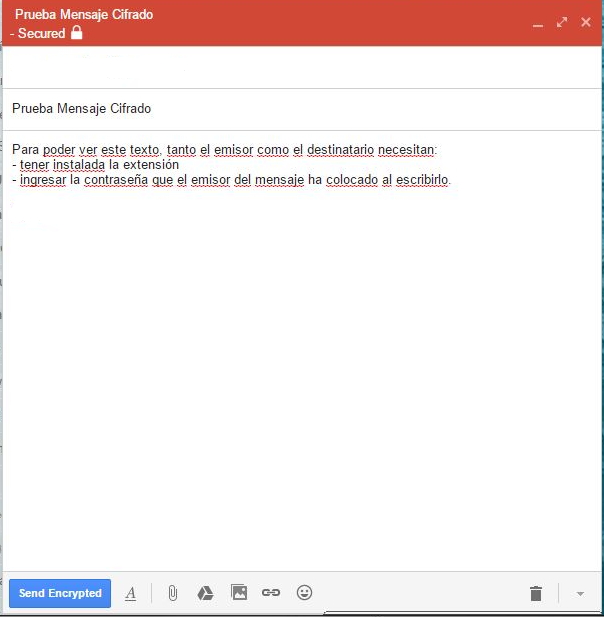
Al terminar de escribir el mensaje, solo resta asignar una contraseña
y, de ser necesario (es opcional), una pista.
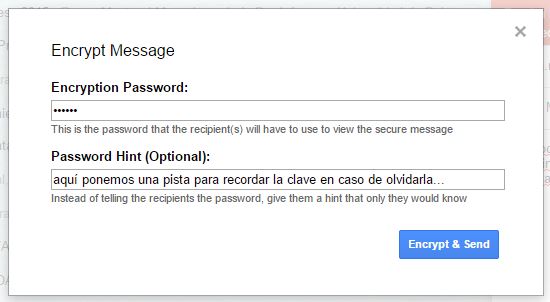
Secure Mail for
Gmail utiliza cifrado simétrico, lo que significa que
la seguridad del cifrado recae por completo en la fortaleza de la
contraseña elegida, que obviamente también deberá conocer el
destinatario del mensaje. La recomendación es que ambos, emisor y
receptor, hayan pactado previamente la contraseña por otro medio
(personalmente es la forma más segura). El otro punto fundamental es
que ambos deben tener instalada la extensión.
Al enviar el mensaje, tanto el remitente (en la carpeta
enviados) como el destinatario (en su bandeja de entrada) podrán
descifrar el mensaje, cuyo asunto permanece siempre sin cifrar, como
vemos en la imágen a continuación.
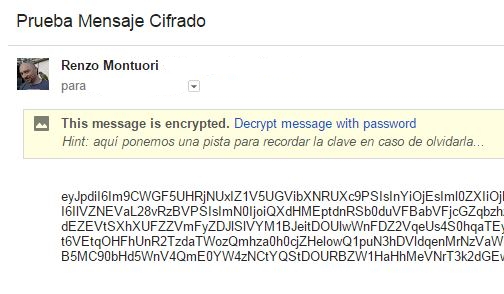
Hacemos click en Decrypt message
with password (descifrar
mensaje con contraseña), y veremos un cuadro de diálogo similar
al que usamos para ingresar la clave al crear el mensaje. Colocamos la
contraseña y oprimimos Decrypt
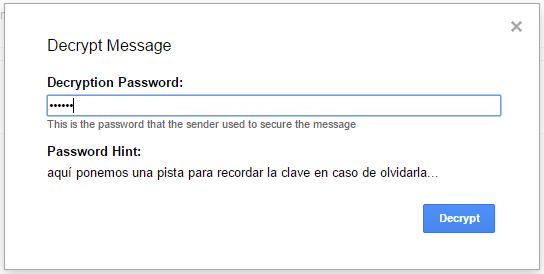
De esta manera, obtenemos el mensaje completo y el contenido que estaba
cifrado ahora es legible.
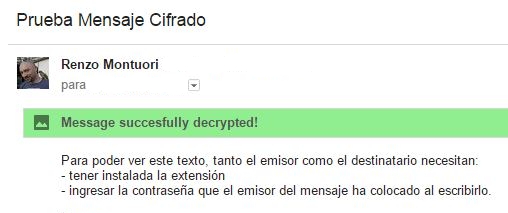
Secure Mail for Gmail se basa en la biblioteca Open Source Stanford
Javascript Crypto Library y funciona también con cuentas de Google Apps.
Saludos,
Renzo